Adakah anda mempunyai pemacu kilat USB yang ingin anda enkripsi dengan VeraCrypt? Tidak tahu bagaimana untuk melakukannya? Ikuti bersama panduan kami untuk mengetahui cara untuk menyulitkan pemacu kilat USB di Linux dengan VeraCrypt!
Nota: menyulitkan pemacu kilat USB dengan VeraCrypt memerlukan semua partition dipadamkan. Ikuti panduan ini untuk mengetahui cara memadam pemacu kilat USB dengan selamat sebelum cuba mengikuti tutorial ini.
Memasang VeraCrypt pada Linux
VeraCrypt mesti dipasang pada PC Linux anda, kerana ia tidak diprapasang secara lalai. Malangnya, aplikasi VeraCrypt tidak terdapat dalam mana-mana repositori perisian sistem pengendalian Linux moden. Untuk membolehkannya berfungsi, anda perlu memuat turun pakej dari tapak web pembangun secara manual. Secara rasmi, VeraCrypt menyokong Debian, Ubuntu, Fedora, OpenSUSE, serta kod sumber.
Untuk memulakan proses pemasangan, buka tetingkap terminal dengan menekan Ctrl + Alt + T atau Ctrl + Shift + T pada papan kekunci. Kemudian, ikut arahan baris arahan yang digariskan di bawah yang sepadan dengan sistem pengendalian Linux yang anda gunakan pada masa ini.
Ubuntu
Untuk membolehkan VeraCrypt berfungsi pada Ubuntu, mulakan dengan memuat turun pakej DEB terkini daripada internet.
Nota: dalam panduan ini, kami memfokuskan pada 20.04 LTS, keluaran terbaru Ubuntu. Walau bagaimanapun, keluaran Ubuntu lain tersedia di sini .
wget https://launchpad.net/veracrypt/trunk/1.24-update4/+download/veracrypt-1.24-Update4-Ubuntu-20.04-amd64.deb -O /tmp/veracrypt-1.24-Update4-Ubuntu-20.04-amd64. deb
Selepas memuat turun pakej DEB VeraCrypt terkini ke komputer anda, jalankan arahan Apt di bawah untuk memasang VeraCrypt.
sudo apt install /tmp/veracrypt-1.24-Update4-Ubuntu-20.04-amd64.deb
Debian
VeraCrypt mempunyai pakej DEB yang tersedia untuk kedua-dua Debian 9 (stabil lama) dan Debian 10 (stabil semasa.) Untuk memastikan ia berfungsi dengan stabil semasa, mulakan dengan memuat turun pakej terkini daripada internet dengan wget .
wget https://launchpad.net/veracrypt/trunk/1.24-update4/+download/veracrypt-1.24-Update4-Debian-10-amd64.deb -O /tmp/veracrypt-1.24-Update4-Debian-10-amd64. deb
Apabila muat turun selesai, gunakan arahan dpkg untuk memasang VeraCrypt pada PC Debian anda.
sudo dpkg -i /tmp/veracrypt-1.24-Update4-Debian-10-amd64.deb
Jalankan perintah apt-get install -f untuk membetulkan sebarang ralat pergantungan yang mungkin berlaku.
sudo apt-get install -f
Arch Linux
Aplikasi VeraCrypt tersedia untuk pengguna Arch Linux dalam repositori perisian "Komuniti". Untuk memasangnya, pastikan anda telah menyediakan "Komuniti". Kemudian, pasang perisian dengan arahan pacman di bawah.
sudo pacman -S veracrypt
Fedora
Di laman web VeraCrypt, mereka tidak menyebut Fedora Linux secara eksplisit. Walau bagaimanapun, adalah mungkin untuk membuatnya berfungsi melalui pakej CentOS 8. Untuk memasang, mulakan dengan memuat turun pakej RPM ke PC Fedora Linux anda.
wget https://launchpad.net/veracrypt/trunk/1.24-update4/+download/veracrypt-1.24-Update4-CentOS-8-x86_64.rpm -O /tmp/veracrypt-1.24-Update4-CentOS-8-x86_64. rpm
Setelah proses muat turun selesai, pindah ke direktori /tmp dengan arahan CD .
cd /tmp
Dari dalam folder /tmp , jalankan arahan pemasangan dnf untuk memuatkan keluaran terbaru VeraCrypt pada sistem Linux anda.
sudo dnf install veracrypt-1.24-Update4-CentOS-8-x86_64.rpm
OpenSUSE
VeraCrypt tersedia untuk OpenSUSE Linux 15. Untuk membolehkan apl berfungsi, mulakan dengan memuat turun pakej RPM ke komputer anda menggunakan arahan wget .
wget https://launchpad.net/veracrypt/trunk/1.24-update4/+download/veracrypt-1.24-Update4-openSUSE-15-x86_64.rpm -O /tmp/veracrypt-1.24-Update4-openSUSE-15-x86_64. rpm
Dengan pakej selesai dimuat turun, gunakan arahan pemasangan zypper untuk mengaktifkan dan menjalankan VeraCrypt.
cd /tmp
sudo zypper install veracrypt-1.24-Update4-openSUSE-15-x86_64.rpm
Linux generik
Terdapat pemasang generik untuk VeraCrypt jika anda menggunakan sistem pengendalian Linux yang tidak disokong secara rasmi. Untuk mendapatkannya, klik di sini .
Menyulitkan pemacu kilat USB
Untuk menyulitkan pemacu kilat USB anda, mulakan dengan melancarkan aplikasi VeraCrypt pada desktop. Setelah apl dibuka, ikut arahan langkah demi langkah di bawah.
Langkah 1: Pilih menu “Volume” dengan tetikus untuk mendedahkan pilihannya. Kemudian, cari butang "Buat Kelantangan Baharu" dan pilihnya.
Langkah 2: Selepas mengklik pada butang "Buat Kelantangan Baharu", wizard akan muncul. Dalam tetingkap wizard ini, cari pilihan yang mengatakan "Buat kelantangan dalam partition/drive, klik padanya dan pilih "Seterusnya."
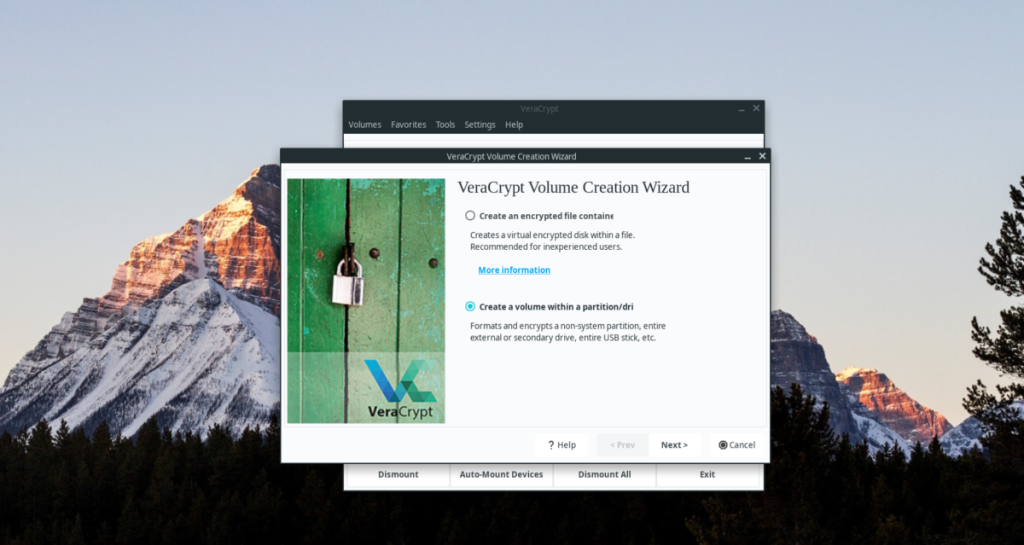
Langkah 3: Tetapkan Jenis Kelantangan anda kepada "Volum VeraCrypt Standard" dan klik butang "Seterusnya" untuk meneruskan.
Langkah 4: Cari butang "Pilih Peranti" dan klik padanya dengan tetikus. Gunakan UI untuk memilih pemacu kilat USB anda. Klik "Seterusnya" untuk beralih ke halaman seterusnya.
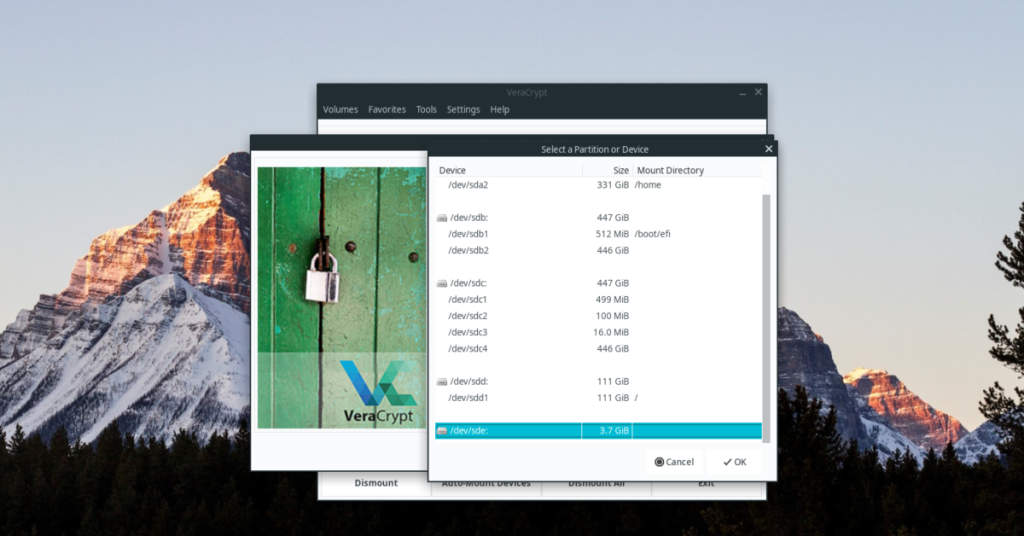
Langkah 5: Selepas memilih peranti anda, anda akan dibentangkan dengan beberapa pilihan penyulitan VeraCrypt untuk pemacu kilat USB anda. Pergi dengan pilihan lalai. Sebagai alternatif, tukar jenis penyulitan dengan memilih satu dalam menu “Algoritma Penyulitan”.
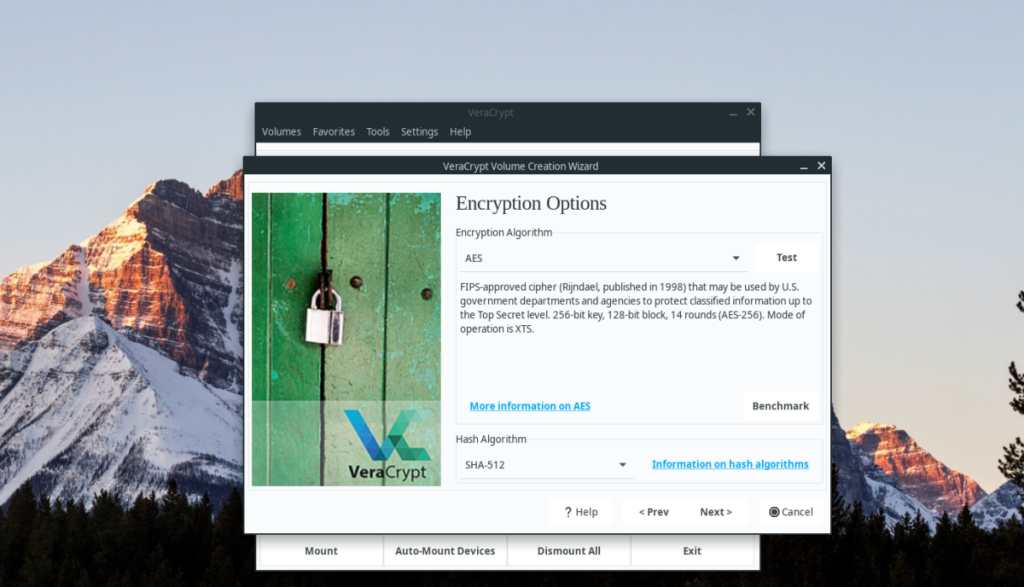
Klik "Seterusnya" untuk meneruskan.
Langkah 6: Masukkan kata laluan volum anda dalam kotak "Kata Laluan". Pastikan anda menggunakan kata laluan yang selamat dan mudah diingati untuk volum anda. Jika anda kehilangan kata laluan anda, tiada cara untuk memulihkannya!
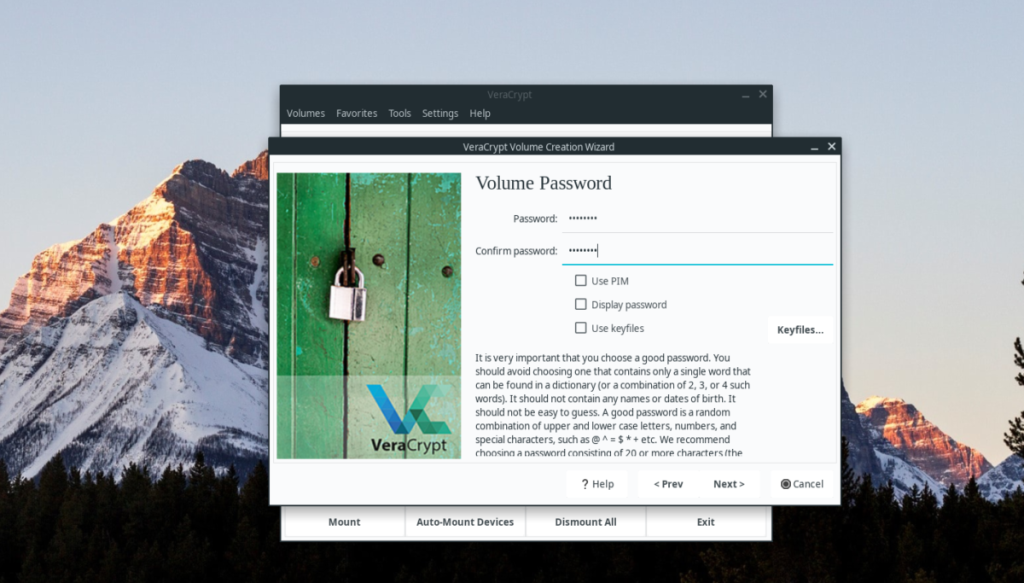
Langkah 7: Klik pada kotak "Sahkan kata laluan" dan masukkan semula kata laluan selamat anda. Kemudian, cari butang "Seterusnya" dan klik padanya untuk beralih ke halaman seterusnya.
Langkah 8: Cari tab "Jenis sistem fail", dan ubahnya daripada FAT kepada Linux Ext4. Sebagai alternatif, biarkan ia di FAT jika anda perlu mengakses pemacu Denyar pada sistem bukan Linux.
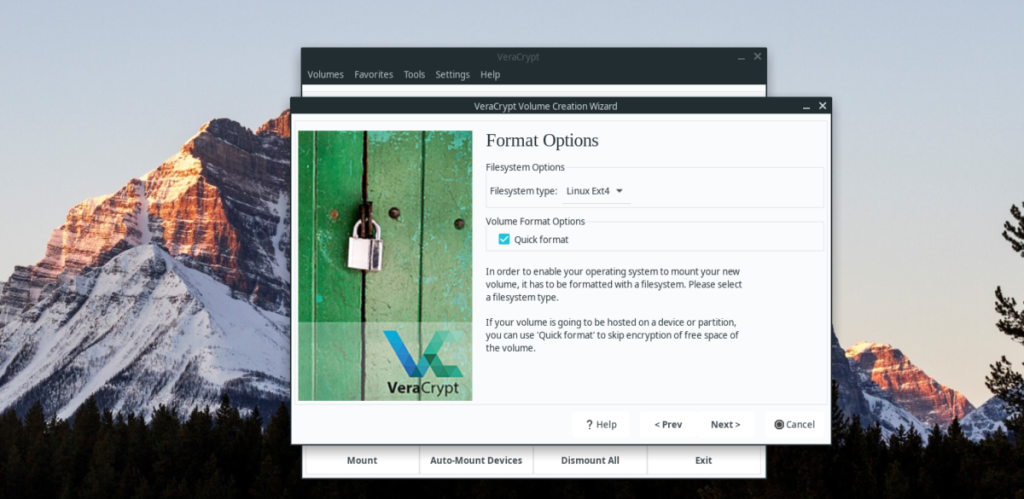
Selepas menetapkan sistem fail anda, klik sebelah untuk pergi ke halaman format. Klik butang "Format" untuk mencipta kelantangan.
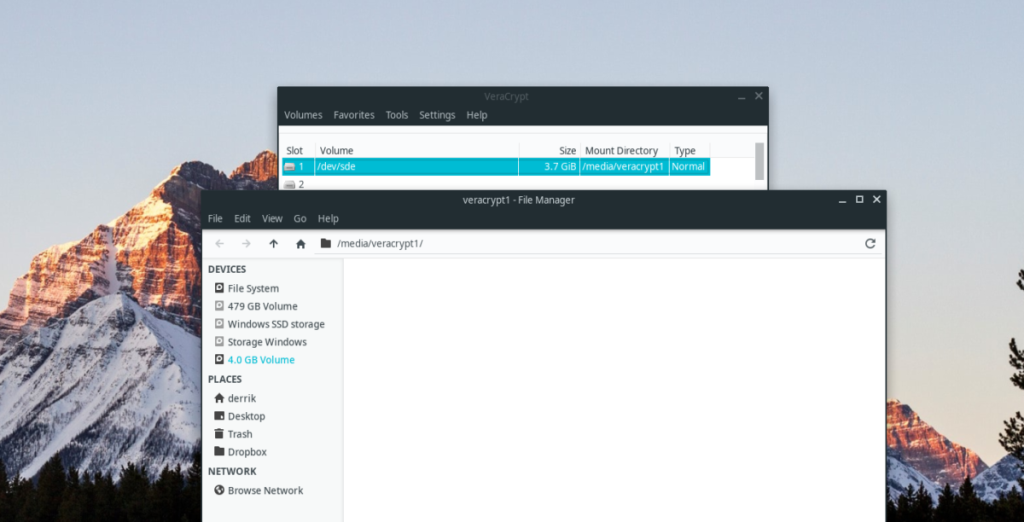

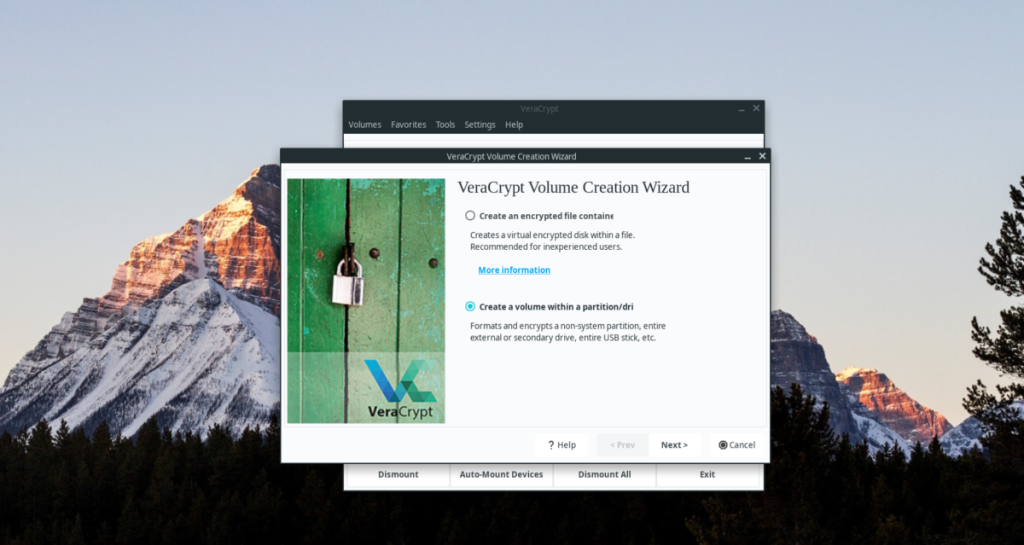
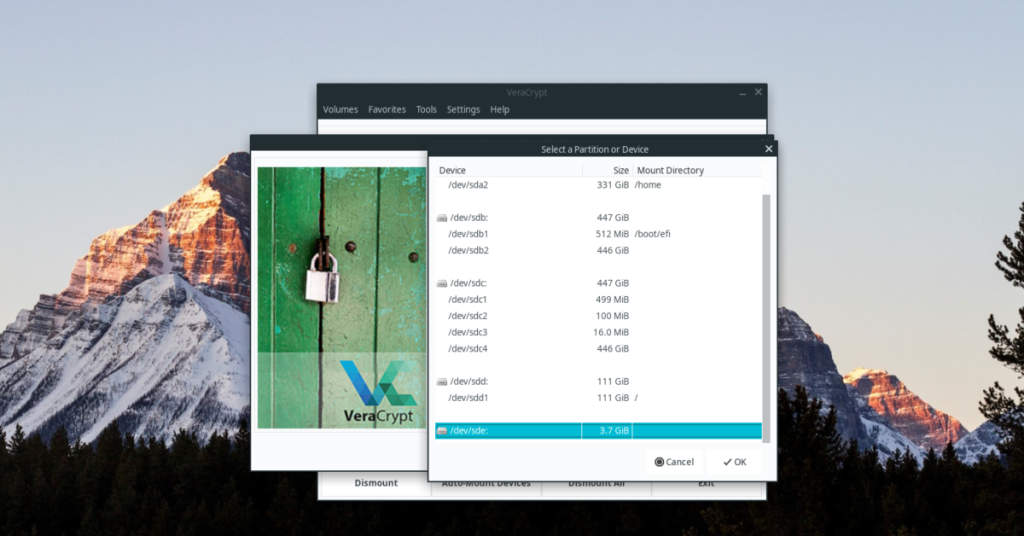
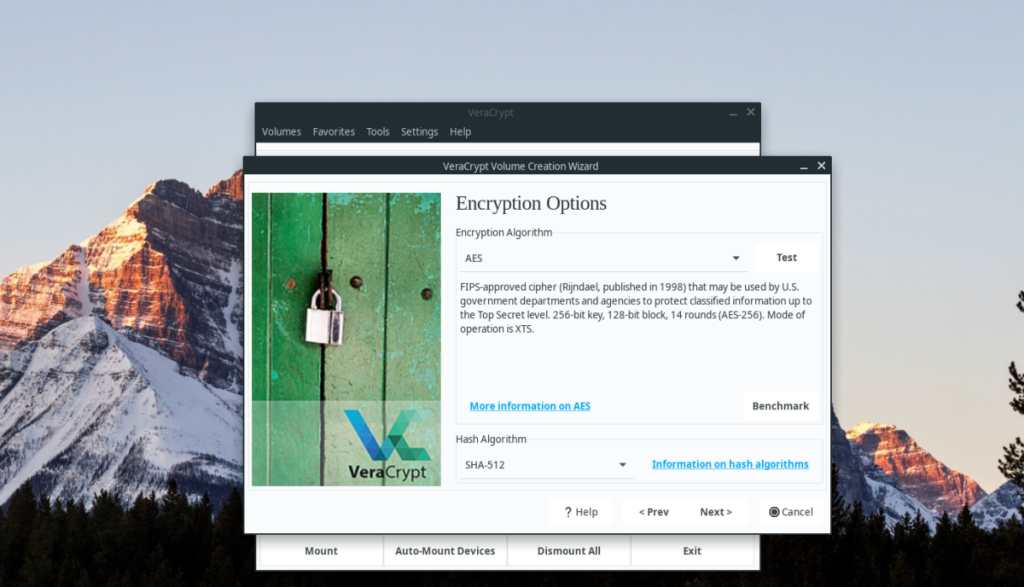
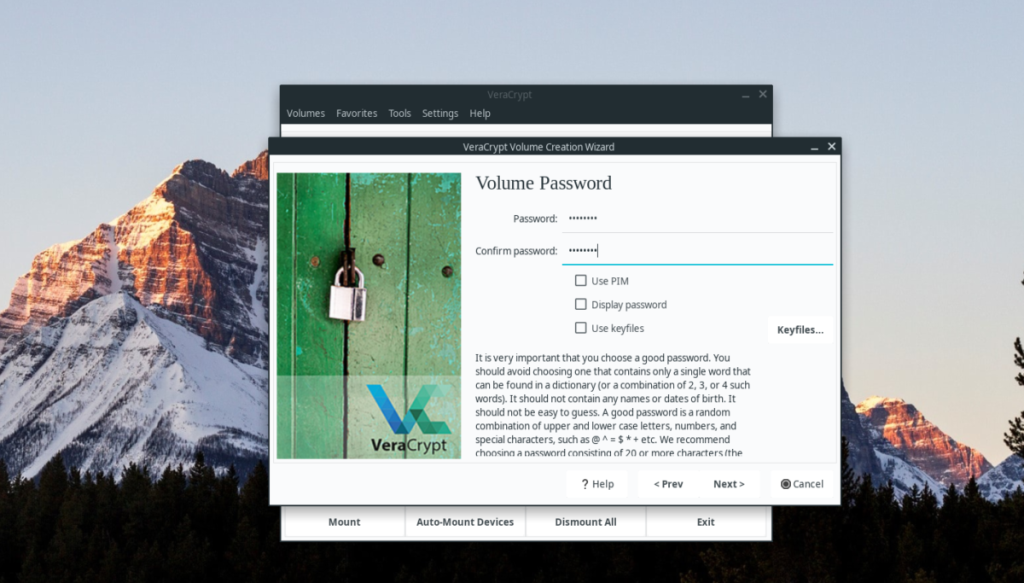
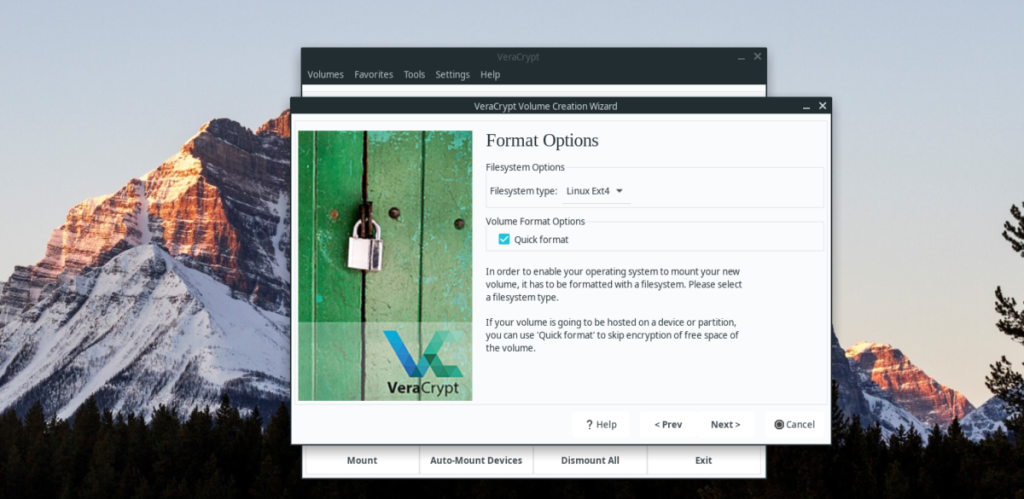
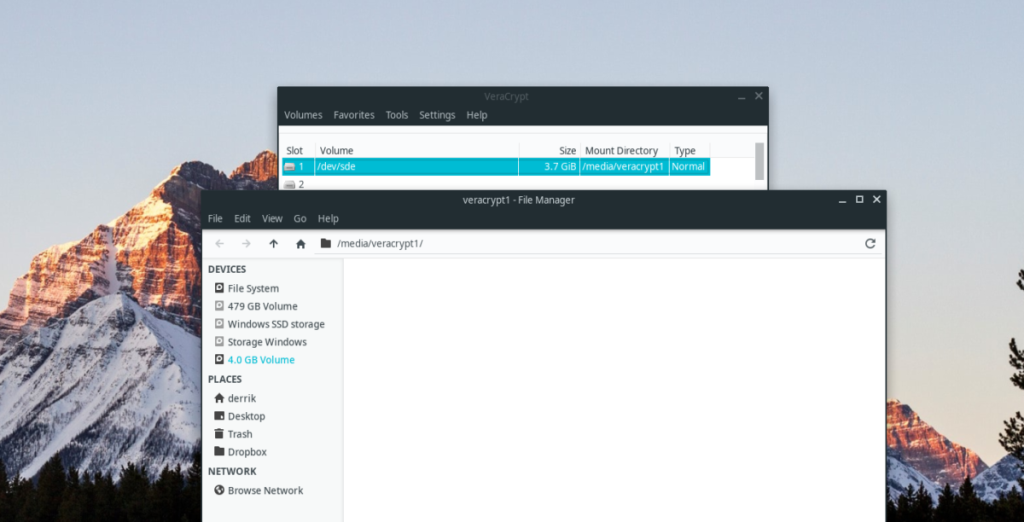



![Muat turun FlightGear Flight Simulator Secara Percuma [Selamat mencuba] Muat turun FlightGear Flight Simulator Secara Percuma [Selamat mencuba]](https://tips.webtech360.com/resources8/r252/image-7634-0829093738400.jpg)




